當前位置:首頁 > 幫助中心 > 在u盤上安裝win7系統,大白菜安裝win7系統
在u盤上安裝win7系統,大白菜安裝win7系統
大家好,今天給大家演示u盤如何重裝系統,盡量讓大家在五分鐘內學會重裝系統。對許多用戶來說,重裝系統是一個龐大復雜的工程,覺得重裝系統是一個高大上的工作,應該花個一百幾十塊錢去找電腦維修店安裝。但今天小編給大家推薦的u盤啟動盤安裝系統,可以幫大家省下這筆錢。如果有興趣的話,就一起來看看在u盤上安裝win7系統的操作步驟吧。
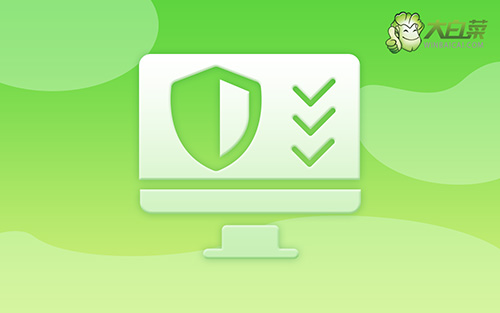
大白菜安裝win7系統
一、制作u盤啟動盤
首先,打開大白菜U盤啟動盤制作工具,如圖所示,制作U盤啟動盤,U盤內存8G以上為佳。

然后,下載Windows的鏡像系統,并保存在U盤啟動盤中,或者保存在電腦中除C盤以外的其他分區中。
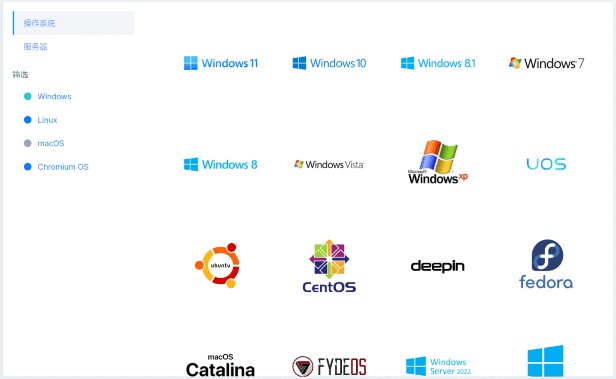
最后,在大白菜官網查詢需要重裝系統的電腦型號的U盤啟動快捷鍵。
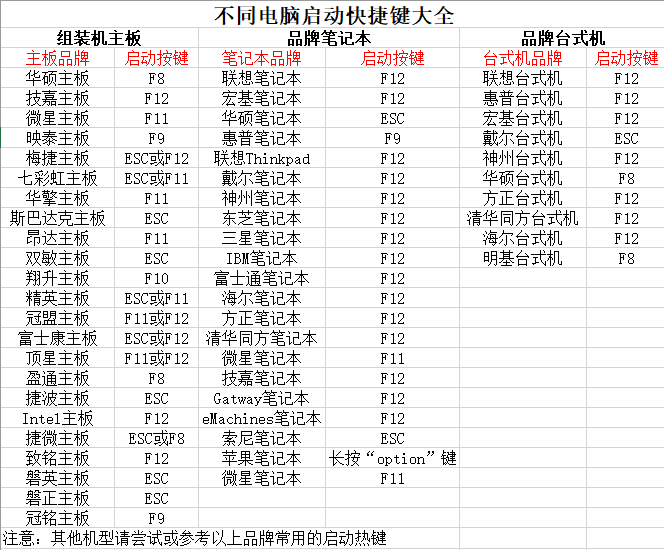
二、設置u盤啟動電腦
首先,將大白菜u盤啟動盤接入電腦,重啟并按下u盤啟動快捷鍵,設置u盤啟動電腦進入u盤winpe主菜單。
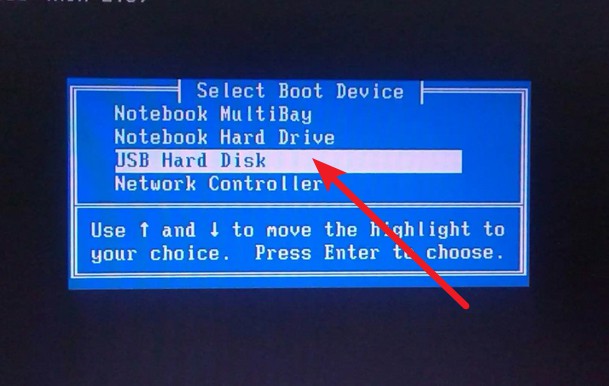
然后,在大白菜winpe主菜單中,我們選擇[1],回車即可進入大白菜u盤winpe系統桌面,準備重裝系統。
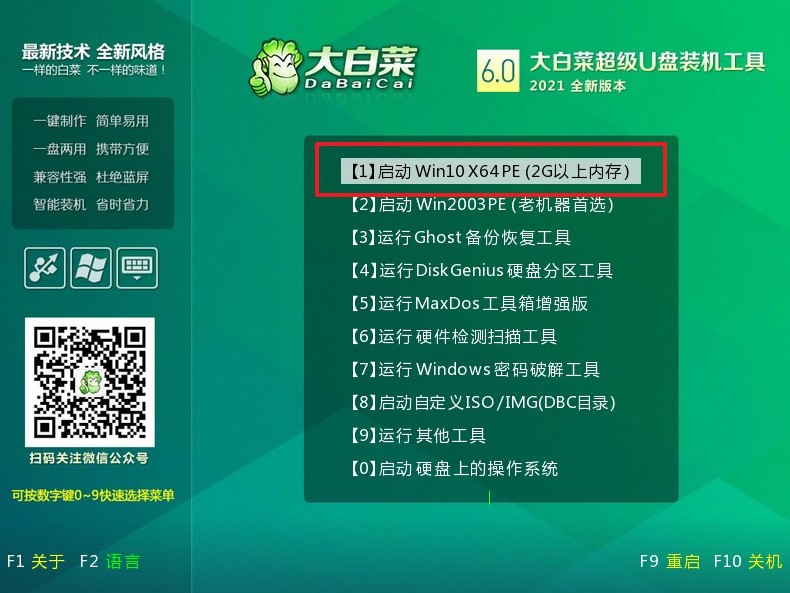
三、u盤啟動盤裝win7系統
首先,進入大白菜winpe桌面,打開大白菜裝機軟件,如下圖所示勾選,選中之前已下載的鏡像系統,點擊“執行”。

然后,在出現一鍵還原窗口時,建議默認勾選,點擊“是”進入下一步。

接著,在安裝過程中,根據提示重啟電腦并拔掉U盤。

最后,系統安裝期間無需操作,等待一段時間,電腦進入win7系統桌面代表重裝成功。

上面的操作,就是本次在u盤上安裝win7系統的全部步驟了。今天所使用的大白菜u盤啟動盤,特點就是操作簡單,易用,可靠,不用擔心有什么危險。而且,大白菜官網還有對應的技術客服,可以讓大家在出現問題的時候,有渠道找到人來幫忙,從而順利安裝系統,真的很不錯。

